एक जमाना हुआ करता था जब लोग बड़ी मुश्किल से Recharge करने के बाद Call करते थे। लेकिन स्मार्टफोन की वजह से अब हर कोई Video Call करना ही प्रेफर करता है। परंतु वीडियो कॉल कैसे करें इसके बारे में अधिकतर लोग नहीं जानते हैं। जिसकी वजह से उन्हें अपने किसी दोस्त, रिश्तेदार, BF/GF को वीडियो कॉल करने में काफी परेशानी आती है।
मैं आपको इस लेख में बताऊंगा कि आप कैसे एंड्रॉयड मोबाइल से वीडियो कॉल कर सकते हैं वो भी बिलकुल फ्री में। साथ ही अगर आपके पास Internet नहीं हैं! तो बिना नेट के वीडियो कॉल कैसे करें उसके बारे में भी लेख में बताया जाएगा। वीडियो कॉल करने के लिए आपके पास Android स्मार्टफोन होना, SIM इत्यादि का होना बेहद आवश्यक है।
बिना किसी थर्ड पार्टी ऐप के मोबाइल से वीडियो कॉल कैसे करें? (बिना इंटरनेट के)
बैसे तो वीडियो कॉल करने के बहुत सारे ऐप्स मौजूद हैं जैसे WhatsApp, Zoom, गूगल मीट आदि। लेकिन आप बिना किसी ऐप को डाउनलोड किए अपने फ़ोन के डिफ़ॉल्ट डायलर से भी वीडियो कॉल कर सकते हो वो भी बिना इंटरनेट के।
1. सबसे पहले अपने फोन के डायलर को ओपन करें। अब यहां पर आपको जिस नंबर पर वीडियो कॉल करना है! वह नंबर डायल करें और कॉल करें।
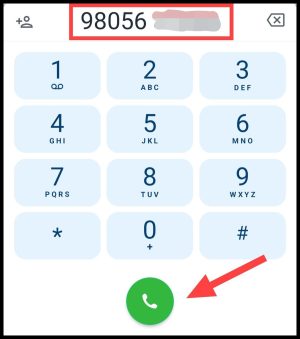
2. अब इसके बाद जैसे ही सामने वाला व्यक्ति आपकी कॉल उठा लेगा उसके बाद Three Dots पर टैप करें। फिर “Video” के ऑप्शन पर टैप करें। जिससे आपकी वीडियो कॉल सामने वाले व्यक्ति को चली जायेगी।
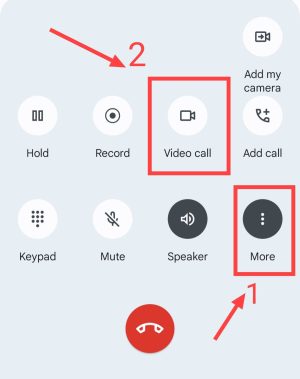
3. अब अगर सामने वाला व्यक्ति आपकी वीडियो कॉल Accept करता है, तो आप आसानी से उसके साथ वीडियो कॉलिंग के जरिए बात कर पाओगे।
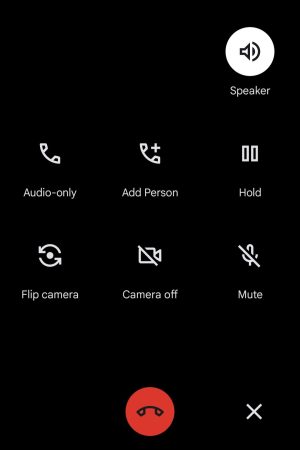
4. वीडियो कॉल हो जाने के बाद आपको होमपेज पर निम्न ऑप्शन दिखाई देंगे।
- Audio Only: यहां पर क्लिक करके आपकी वीडियो कॉल ऑफ हो जायेगी और आप सिर्फ ऑडियो कॉल के जरिए बात कर सकते हैं।
- Add Person: यहां से आप अन्य व्यक्ति को वीडियो कॉल में शामिल कर पाओगे।
- Hold: यहां पर क्लिक करके आप वीडियो कॉल को होल्ड कर सकते हैं।
- Flip Camera: अगर आप फ्रंट या बैक कैमरा को सेलेक्ट करना चाहते हैं! तो फ्लिप कैमरा पर क्लिक करें।
- Camera Off: इसपर क्लिक करके आपका कैमरा सामने वाले व्यक्ति के लिए ऑफ हो जाएगा। अर्थात उसको आपकी शक्ल दिखाई नहीं देगी।
- Mute: यहां से आप वीडियो कॉल को Mute करोगे।
- Speaker: यहां से आप वीडियो कॉल के दौरान लाउड स्पीकर को On/Off कर पाओगे।
नोट: बिना इंटरनेट के वीडियो कॉल करने के लिए आपके फोन में VoLTE ऑप्शन इनेबल होना बेहद जरूरी है। साथ ही यह फ्री वीडियो कॉल सिर्फ Airtel to Airtel तथा Jio to Jio ही होगी।
अगर आपको इस तरीक़े से वीडियो कॉल करने में कोई भी परेशानी आती है तो आप आसानी से WhatsApp की मदद से बिलकुल फ्री में किसी को भी वीडियो कॉल कर सकते हो। अगर आप WhatsApp का इस्तेमाल नहीं करते हो तो व्हाट्सएप डाउनलोड कैसे करें? और WhatsApp पर ID कैसे बनाये? के यह दो पोस्ट पढ़ सकते हो।
WhatsApp से वीडियो कॉल कैसे करें?
1. सबसे पहले अपने मोबाइल में WhatsApp ऐप को ओपन करें। अब इसके बाद +Plus Icon पर टैप करें। फिर जिस भी व्यक्ति को आपको वीडियो कॉलिंग करना है उसपर एक बार टैप करें।
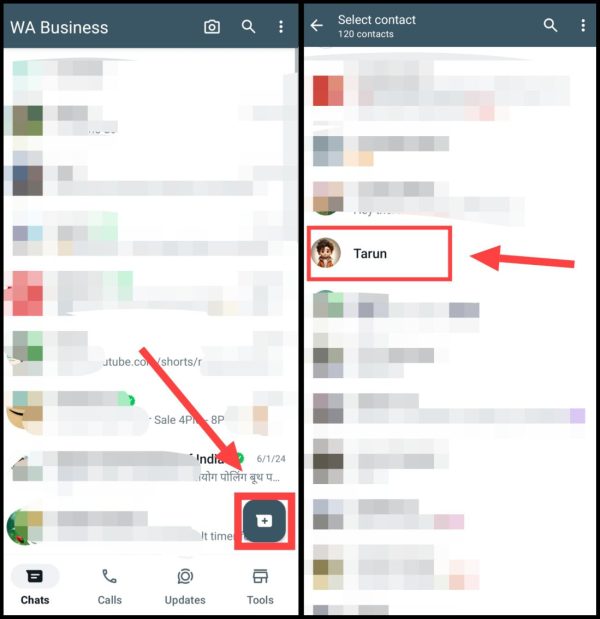
2. अब यहां Video Call आइकॉन पर टैप करें।
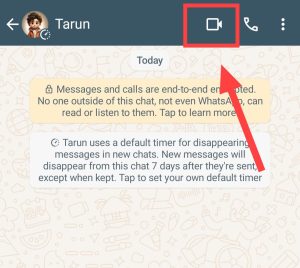
3. जिसके बाद आपकी वीडियो कॉल दूसरे व्यक्ति को आसानी से होने लगेगी। इसके बाद आपको वीडियो कॉलिंग स्क्रीन पर कुछ इस तरह के फीचर्स दिखाई देंगे।
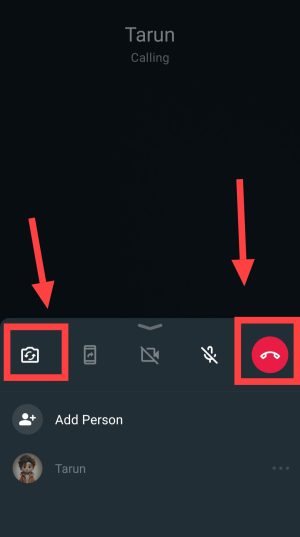
4. जिनका प्रयोग आप निम्न चीजों के लिए कर सकते हैं:
- Camera Icon: अब आप अगर फ्रंट या बैक कैमरा से वीडियो कॉल करना चाहते हैं! तो Camera आइकन पर टैप करें।
- Video Off: यहां से आप वीडियो कॉलिंग के दौरान अपने मोबाइल कैमरा को ऑफ कर पाओगे।
- Cut: साथ ही Red Cut बटन पर क्लिक करके आप वीडियो कॉल को कट भी कर पाओगे।
- Mute: यहां पर क्लिक करके आप अपनी Voice को Mute कर सकते हैं। ताकि वह दूसरे यूजर को सुनाई न दें।
- Add Person: इस पर अगर आप क्लिक करते हैं तो आप अन्य व्यक्ति को वीडियो कॉल के दौरान अपने साथ जोड़ पाओगे।
इसके इलावा आप फ्री वीडियो कॉल करने के लिए गूगल मीट का भी इस्तेमाल कर सकते हो।
Google Meet से फ्री में वीडियो कॉल कैसे करें?
1. सबसे पहले अपने फ़ोन में प्ले स्टोर से Google Meet नामक ऐप को ओपन करें। अब इसके बाद Continue As पर टैप करें। इसके बाद अब यह एप आपसे परमिशन मांगेगा तो Give Access पर टैप करें।
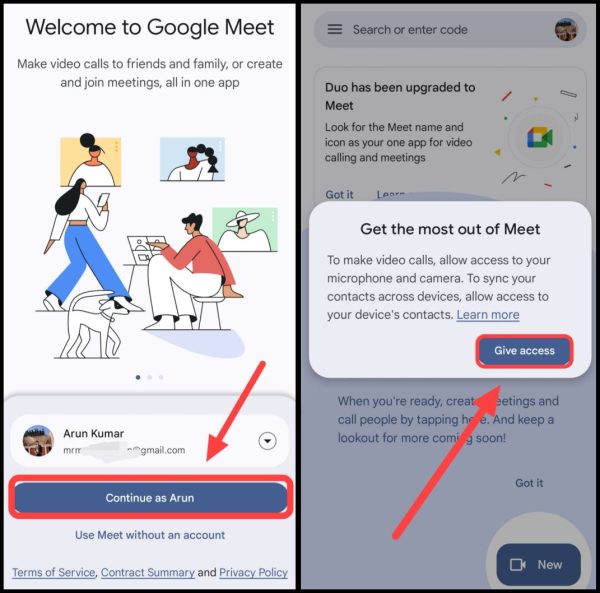
2. अब इसके बाद While Using The App पर टैप करें। इसके बाद फिर से Allow पर टैप करके सभी परमिशन जैसे कॉल, कॉन्टैक्ट्स, नोटिफिकेशन इत्यादि को एलाऊ करें।
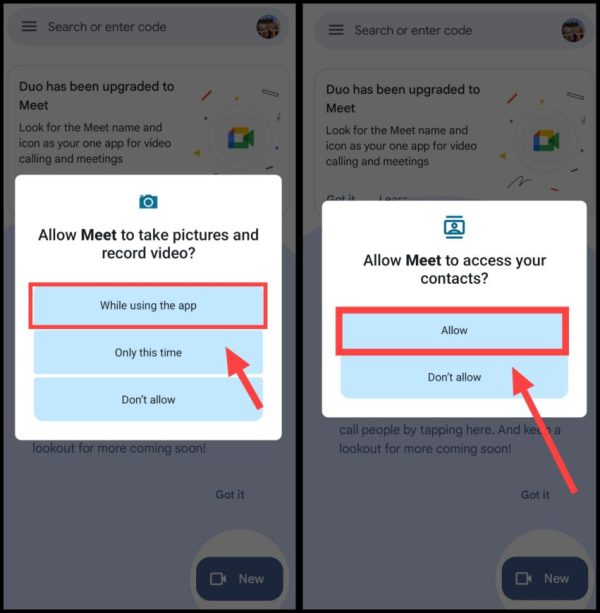
3. अब इसके बाद ऑटोमेटिक एक पॉप आयेगा जिसमें आपको Add Number पर टैप करना है। उसके बाद अपना फोन नंबर डालें और Continue पर क्लिक करके अपना नंबर वेरीफाई कर लें।

4. अब वीडियो कॉल करने के लिए “New” पर टैप करें। फिर जिस भी व्यक्ति को वीडियो कॉलिंग करनी है उसके उपर टैप करें।
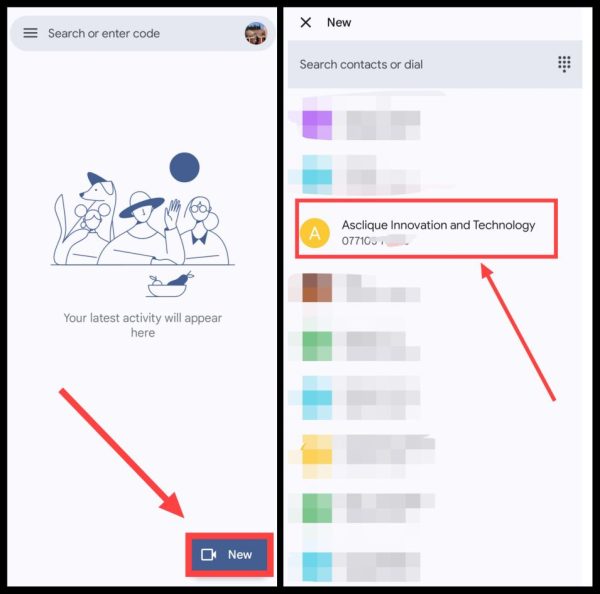
5. इसके बाद “Video Call” वाले आइकन पर टैप करें। जिसके बाद आपकी वीडियो कॉल सामने वाले व्यक्ति को चली जायेगी।
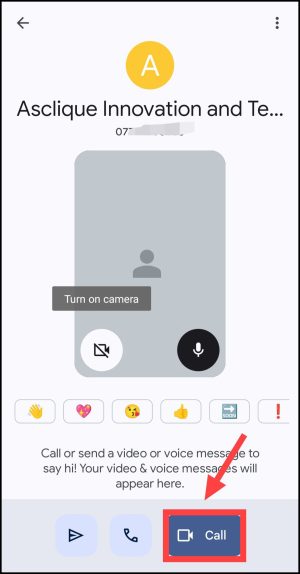
इस तरह आसानी से आप अपने एंड्राइड या आईफ़ोन या फिर किसी भी स्मार्टफ़ोन में बिलकुल फ्री में वीडियो कॉल कर पाओगे।
संबंधित प्रश्न
बिना इंटरनेट के वीडियो कॉल करने के लिए आप अपने फोन डायलर का इस्तेमाल कर सकते हैं। लेकिन आपको इस बात का ध्यान रखना है कि आप Jio to Jio या फिर Airtel to Airtel अर्थात सेम SIM कंपनी में कॉल कर रहे हो। साथ ही इसके लिए आपके फोन का 4G होना बेहद आवश्यक है। इसके बाद आप बिना नेट के वीडियो कॉल कर पाओगे।
वीडियो कॉल करने के लिए आप पॉपुलर एप्स WhatsApp, Instagram, Facebook इत्यादि का प्रयोग कर सकते हैं। साथ ही Google Meet, Zoom भी वीडियो कॉल करने के बेस्ट एप्स में से एक हैं। इनके माध्यम से आप किसी भी व्यक्ति को बिलकुल फ्री में वीडियो कॉलिंग कर सकते हैं।
जी हां, आप किसी भी नंबर पर वीडियो कॉल कर सकते हैं। इसके लिए आप Phone Dialer को प्रयोग में ला सकते हैं। परंतु अगर आप किसी थर्ड पार्टी वीडियो कॉलिंग ऐप जैसे Google Meet, WhatsApp इत्यादि से वीडियो कॉल करना चाहते हैं! तो सामने वाला व्यक्ति का भी उनके उपर अकाउंट होना आवश्यक है।




gud post sir.
thanks & keep visit.